아이폰 카메라를 개선하는 방법에 대한 전체 가이드
iPhone 카메라는 휴대전화 사진이 처음 나온 이래로 크게 개선되었습니다. 원래는 단순한 도구에서 지금은 사진을 찍는 강력한 도구가 된 아이폰은 오늘날 사진 품질과 기능 면에서 일반적인 포인트 앤 슛 카메라와도 경쟁할 수 있는 카메라를 탑재하고 있습니다.
이 가이드에서는 iPhone에 이미 있는 카메라 설정과 편집 도구를 사용하여 iPhone 카메라를 개선하는 방법을 보여줍니다.
파트 1. iPhone 카메라를 개선하는 7가지 방법
iPhone에 내장된 카메라 앱은 스마트폰에 충분히 광범위한 기능을 제공하지만, 강력한 카메라 하드웨어에 내재된 모든 기능을 활용하는 것은 쉽지 않습니다.
이제 7가지 간단한 방법을 통해 iPhone만으로 이미지 품질을 개선할 수 있는 방법을 알려드리겠습니다.
1. 삼각대 사용

삼각대나 다른 안정화 액세서리를 사용하면 iPhone 사진 촬영에 큰 차이를 만들 수 있습니다. 삼각대는 카메라 흔들림을 방지하여 어두운 조명과 장시간 노출에서도 선명하고 흐릿함 없는 이미지를 촬영할 수 있습니다. 스마트폰용으로 설계된 저렴한 미니 삼각대는 풍경, 셀카 및 손 흔들림으로 인한 흐릿함 없이 사진을 촬영하고 싶을 때 다양한 기능을 제공합니다.
2. HDR 모드 활성화
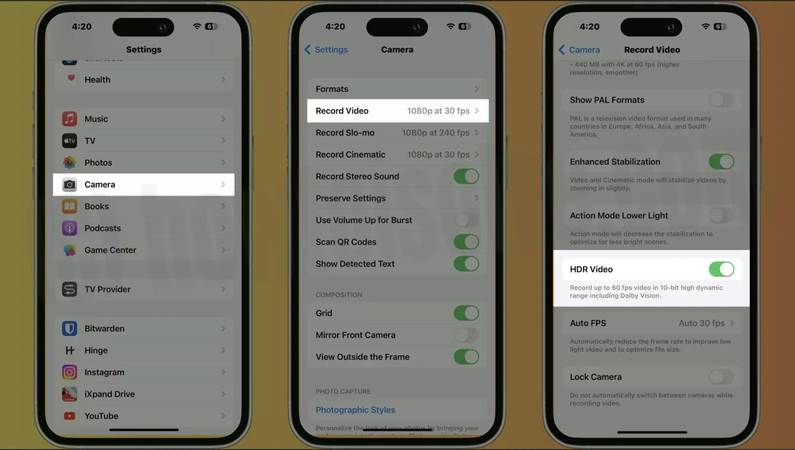
HDR 또는 High Dynamic Range 모드는 대비가 높은 장면의 하이라이트와 섀도우에서 디테일을 포착하도록 설계되었습니다. iPhone 카메라 설정에서 HDR을 사용하면 여러 노출을 결합하여 더 균일하게 노출된 이미지를 만들고 다이내믹 레인지가 더 넓어집니다. 이렇게 하면 하이라이트가 날아가거나 섀도우가 너무 어두워지는 것을 방지할 수 있습니다. HDR은 화창한 날 풍경을 촬영하는 데 이상적입니다.
3. 노출을 수동으로 조정

iPhone에서 초점을 조정하기 위해 탭하면 노출도 조정되어 탭한 영역이 적절히 노출됩니다. 더 정밀한 제어를 위해 노출 보정을 수동으로 조정하여 사진을 더 밝거나 어둡게 만들 수 있습니다. 이렇게 하면 역광 피사체와 같은 까다로운 조명 상황에서 카메라의 자동 노출을 무시할 수 있습니다.
4. 렌즈를 정기적으로 청소하기

모든 카메라 렌즈와 마찬가지로 iPhone 렌즈의 먼지, 얼룩, 지문은 이미지 품질을 저하시킬 수 있습니다. 중요한 사진 촬영 전에 마이크로파이버 천으로 iPhone 카메라 렌즈를 닦는 것을 습관으로 삼으세요. 강한 세척제는 사용하지 마세요. 마른 천이나 가볍게 적신 천으로 먼지와 기름을 쉽게 제거하여 선명도를 개선할 수 있습니다.
5. 타사 카메라 앱 사용
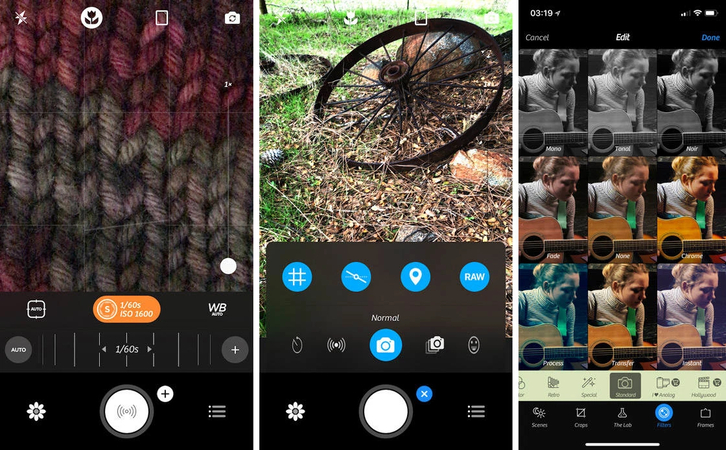
기본 iPhone 카메라 앱은 일반적인 촬영에 좋지만, 타사 카메라 앱은 더욱 고급 컨트롤과 기능을 제공합니다. 특수 카메라 앱은 더욱 사용자 정의 가능한 수동 설정, 액세서리 지원 및 내장된 사진 편집을 제공합니다. Camera+, Halide, Moment와 같은 인기 있는 앱을 사용하면 셔터 속도, ISO, 화이트 밸런스 및 초점과 같은 설정을 미세 조정할 수 있습니다.
6. 인물 모드 활용
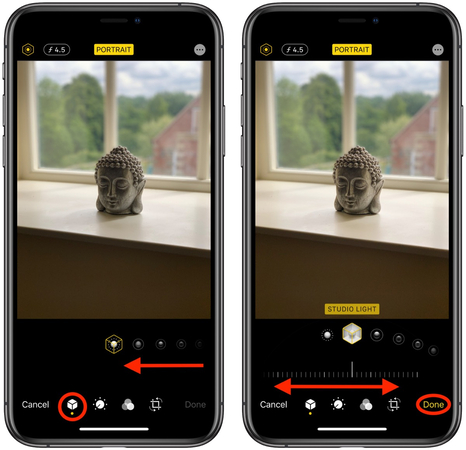
인물 모드는 dSLR 카메라의 부드럽고 흐릿한 배경을 모방합니다. 이 예술적 효과는 피사체가 돋보이도록 도와줍니다. 인물 모드는 기본 카메라 앱에서 쉽게 활성화할 수 있으며, 사람을 전문가처럼 촬영하는 데 좋습니다. 최상의 결과를 얻으려면 피사체를 방해가 되지 않는 배경에서 1~3피트 떨어진 곳에 두세요.
7. 앱에서 카메라 설정 조정
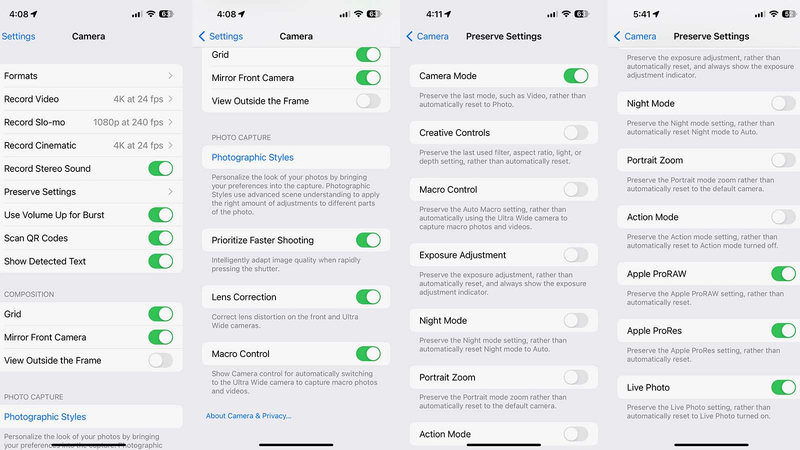
기본 카메라 설정을 그대로 사용하지 마세요. 플래시, 라이브 사진, 종횡비, 타이머 아이콘을 탭하여 촬영에 맞게 설정을 바꾸세요. 그리드 선을 활성화하여 구성을 해보세요. 2배 광학 줌을 위해 망원 렌즈로 전환하세요. 최대한 제어하려면 타사 카메라 앱을 사용하여 해상도, 프레임 속도, 노출 설정 등을 변경하세요.
파트 2. 프로 팁. 꼭 알아야 하는 최고의 Video Enhancer
iPhone 비디오에서 최고의 품질과 선명도를 얻는 데 있어 사용 가능한 최고의 도구 중 하나는 HitPaw VikPea입니다. AI 기반 비디오 편집 소프트웨어인 HitPaw는 머신 러닝을 활용하여 비디오 해상도를 최대 8K까지 자동으로 업스케일하고, 영상을 흐릿하게 처리하고, 흑백 비디오를 채색하고, 손상된 파일을 복구하는 등의 작업을 수행합니다.
초보자와 전문가 모두를 위해 특별히 설계된 HitPaw를 사용하면 몇 번의 클릭만으로 iPhone 및 기타 스마트폰 비디오를 쉽게 향상시킬 수 있습니다.
HitPaw VikPea를 선택해야 하는 이유
- AI를 사용하여 세부 사항을 선명하게 하여 최대 8K까지 비디오 해상도를 업스케일합니다.
- 노이즈 및 아티팩트를 제거하여 영상을 정리합니다.
- 더욱 생생한 모습을 위해 흑백 비디오를 컬러화합니다.
- 손상되거나 손상된 파일을 복구합니다.
- 초보자도 사용하기 쉬운 직관적인 인터페이스를 제공합니다.
비디오 품질 향상 단계
1.HitPaw VikPea 소프트웨어를 컴퓨터에 다운로드하여 설치합니다.
2.파일을 끌어서 놓아서 원래 iPhone 비디오를 프로그램으로 가져옵니다. HitPaw는 MP4, MOV, AVI 및 기타 일반적인 형식을 지원합니다.

3.필요에 따라 AI 향상 모델을 선택하세요. 옵션에는 얼굴 선명화, 흑백 영상 채색, 흔들리는 영상 안정화 등이 있습니다.

4.향상된 영상을 미리 보고, 고품질 결과를 내보냅니다. 향상된 영상은 컴퓨터에 저장됩니다.

HitPaw VikPea에 대해 더 알아보기
파트 3. iPhone 카메라를 개선하는 방법에 대한 자주 묻는 질문들
Q1. iPhone 카메라에 내장된 인핸서가 있나요?
A1. 네, 기본 iPhone 카메라 앱에는 자동 인핸서, 필터, 노출, 대비, 밝기 등에 대한 조정 가능한 설정을 포함하여 사진을 향상시키는 여러 가지 내장 도구가 포함되어 있습니다. 인물 모드는 컴퓨터 사진을 사용하여 전문적인 보케 효과를 만듭니다.
Q2. 영상 촬영에 가장 적합한 iPhone 카메라는 무엇입니까?
A2. iPhone 14 Pro Max는 현재 모든 iPhone 중 가장 진보된 비디오 기능을 갖추고 있으며 Dolby Vision HDR로 최대 60fps에서 4K 해상도를 녹화할 수 있습니다. 강력한 A16 Bionic 칩은 고해상도 비디오를 처리하는 데 탁월한 성능을 제공합니다.
마무리
새로운 세대의 iPhone이 출시될 때마다 카메라가 점점 더 좋아졌지만 그렇다고 해서 인상적인 사진이나 비디오를 찍기 위해 반드시 최신 모델이 필요한 것은 아닙니다. 설정, 촬영 기술 및 편집 도구를 기본적으로 조정하면 모든 iPhone에서 전문가 수준의 이미지를 생성할 수 있습니다.
이 가이드에서는 기본 카메라 앱과 내장 도구만 사용하여 iPhone 카메라를 최적화하는 방법을 살펴보았습니다. 비디오를 더욱 향상시키려면 AI로 구동되는 HitPaw VikPea (원이름:HitPaw Video Enhancer)를 사용하여 iPhone 영상을 업스케일링, 안정화 및 채색할 수 있습니다.









 HitPaw FotorPea
HitPaw FotorPea HitPaw VoicePea
HitPaw VoicePea  HitPaw Video Converter
HitPaw Video Converter 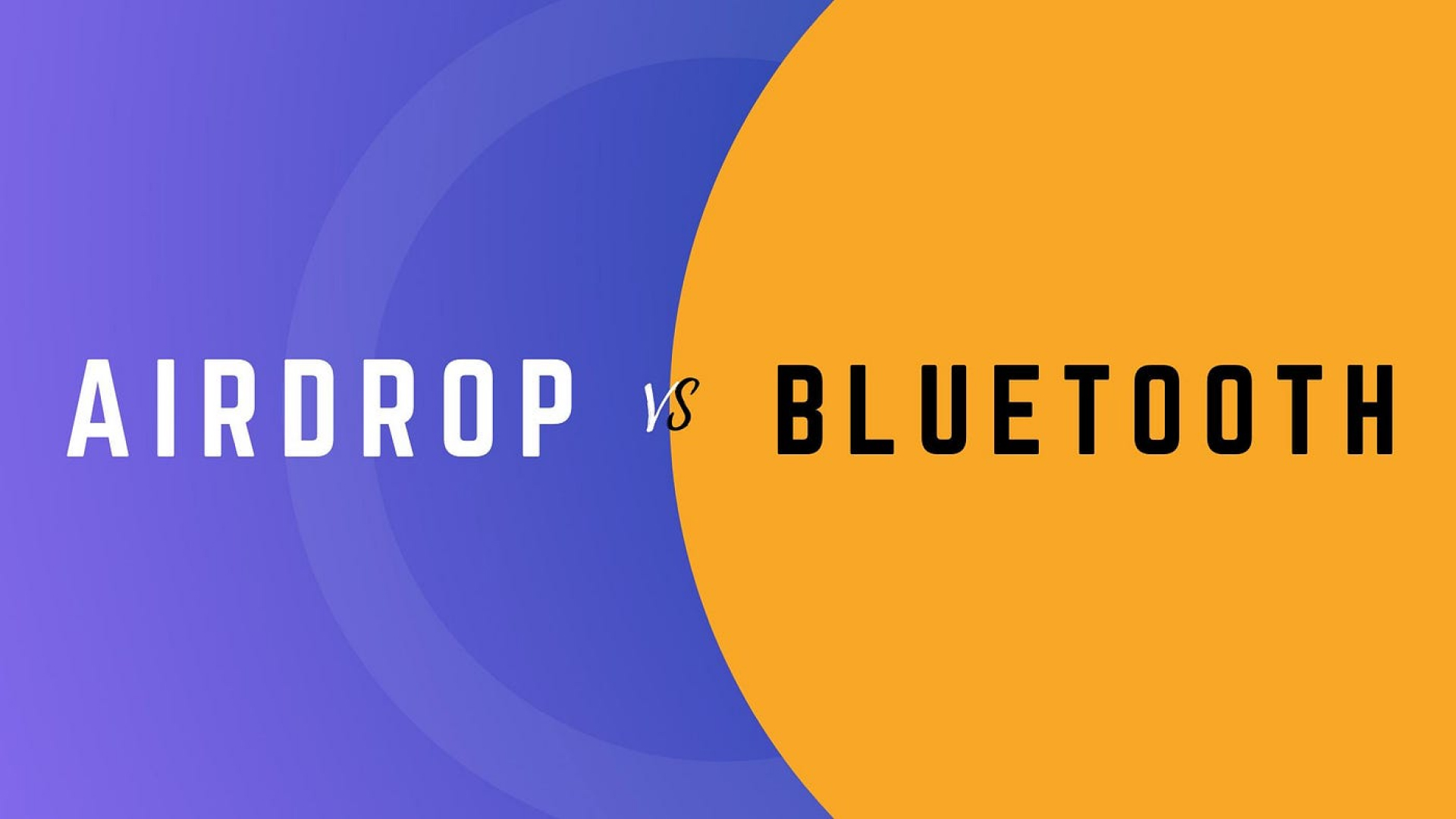



이 문서 공유하기:
제품 등급을 선택하세요:
김희준
편집장
프리랜서로 5년 이상 일해왔습니다. 새로운 것들과 최신 지식을 발견할 때마다 항상 감탄합니다. 인생은 무한하다고 생각하지만, 제 자신은 한계를 모릅니다.
모든 기사 보기댓글 남기기
HitPaw 기사에 대한 리뷰 작성하기